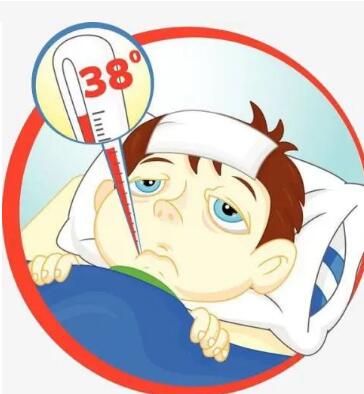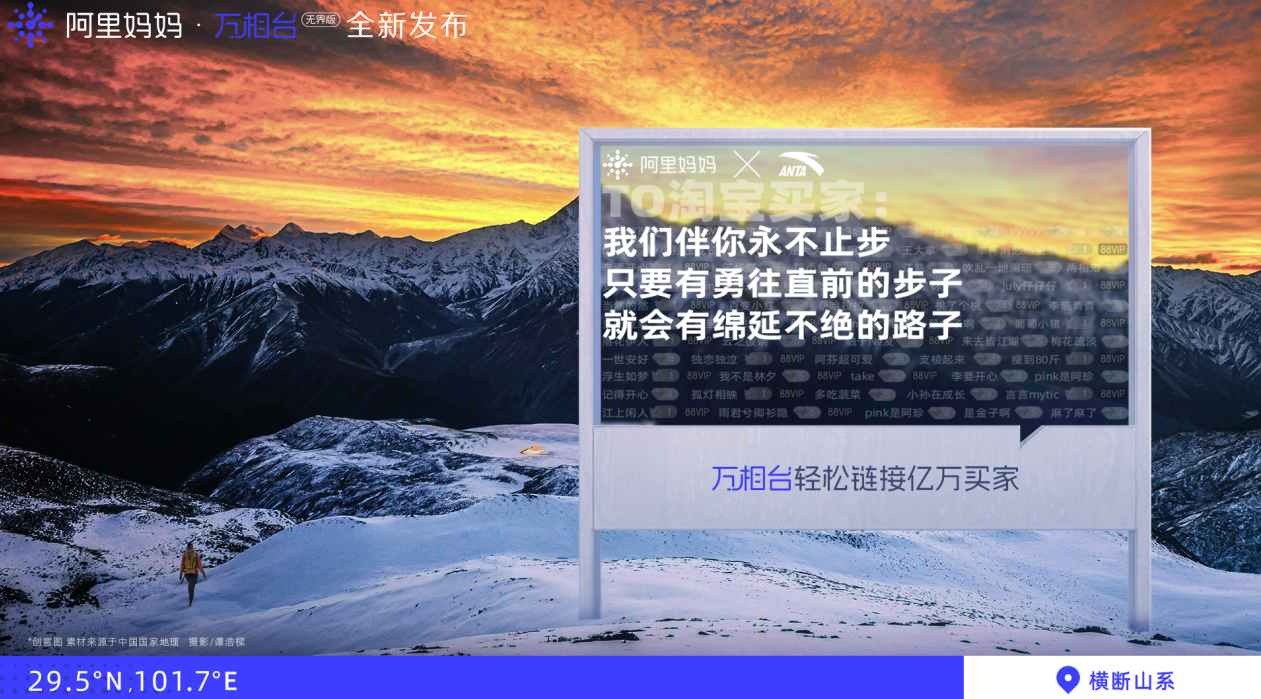win11怎么录屏?许多朋友电脑系统升级为win11后,发现很多功能跟win10都不一样,那win11怎么录屏呢?今天小编就来教教大家详细的方法。
win11怎么录屏?
方法一:使用Windows快捷键
按下Windows键 + G键,打开游戏栏,然后点击 “开始录制” 按钮,就可以开始录制屏幕啦。你可以使用此功能记录您的游戏过程或创建教育演示文稿。请确保您的屏幕上显示的所有内容都是您想要记录的内容,您也可以使用“录音”功能添加您的语音解释。

方法二:使用 PowerPoint录制屏幕。
PowerPoint 可让您一次录制多个窗口。但是,您需要确保拥有Microsoft 365 订阅才能正常工作。
首先,打开一个新的 PowerPoint 文件,然后单击“插入”菜单。然后,您应该会看到一个 屏幕录制按钮。点击那个,然后开始你的录音。屏幕会变暗,您会看到一个工具栏出现。选择要录制的位置,然后单击红色的录制按钮。录音将开始。完成后,单击Windows + Shift + Q结束录制。
然后,您可以通过右键单击带有录音的 PowerPoint 幻灯片并从列表中选择将媒体另存 为来保存您的录音。选择要保存文件的位置,就大功告成了!
方法三:使用第三方屏幕录制工具
迅捷屏幕录像工具是一款功能强大的软件,它可以轻松地帮助您录制屏幕上的任何内容。这款软件录屏操作步骤很简单,只需要点击【开始录制】按钮就可以啦。
此外,它还支持多种录制编辑功能,包括视频转换、视频合并、视频转GIF等,可以满足您不同的录制需求。
方法四:使用在线录制器
Screencast-O-Matic是一款非常方便的屏幕录制软件,可以记录您的电脑屏幕上的任何内容,包括音频、幻灯片演示等等。此外,它还提供了一些非常有用的功能,例如视频编辑、添加水印等,让您的录制内容更加专业。
win11怎么录屏?以上四种方法都可以,大家有需要可以试试。